Иногда может возникнуть необходимость узнать модель материнской платы компьютера. Это можно сделать как уже имеющимся на компьютере средствами, так и сторонними программами. В нашей инструкции собраны простые способы, как узнать название материнской платы.
Msinfo32
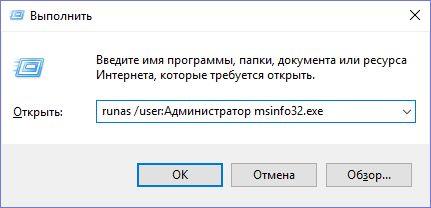
Самый популярный метод, как посмотреть название материнской платы — воспользоваться встроенной утилитой системной информации.
Вариант подходит как для Windows 10 и 8.1, так и для Windows 7.
- Зажмите сочетание Win + R на клавиатуре, введите msinfo32 и нажмите Enter.
- В появившемся окне в разделе «Информация о системе» находим пункты «Производитель» и «Модель».
Нужная информация была получена практически сразу.
Командная строка Windows
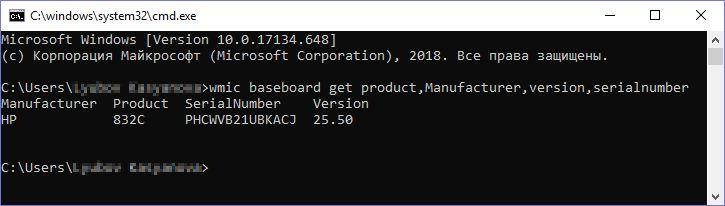
Как узнать модель материнки, видео карты, процессора, версию DirectX, BIOS Windows ПК в 2021
Следующий метод узнать модель материнской платы — это командная строка:
- Откройте командную строку.
- Напишите следующую команду и подтвердите ее Enter: wmic baseboard get product
- В итоге в открывшемся окне появятся сведения о модели вашей материнской платы. Модель материнской платы в командной строке
Если вы хотите узнать с помощью командной строки не только модель материнской платы, но и ее производителя, аналогичным образом воспользуйтесь командой wmic baseboard get Manufacturer.
Посмотреть модель материнской платы с бесплатными программами
Как узнать версию материнской платы с помощью других методов? Вы также можете попробовать сторонние программы, дающие возможность узнать необходимую информацию.
AIDA64
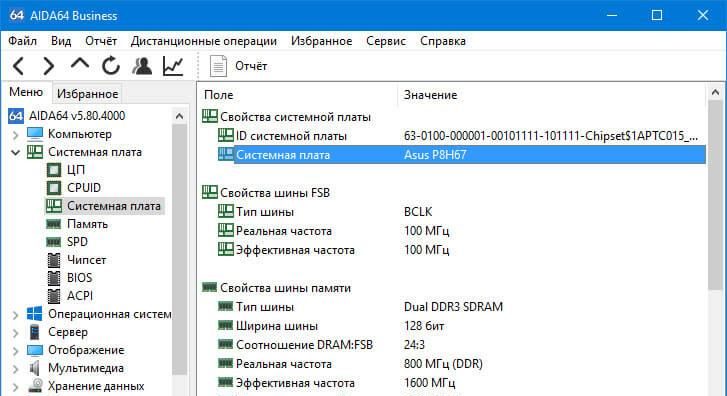
Отличная программа для просмотра параметров компьютеров и систем. Сведения вы сможете увидеть сразу после ее запуска во вкладке «Системная плата».
Speccy
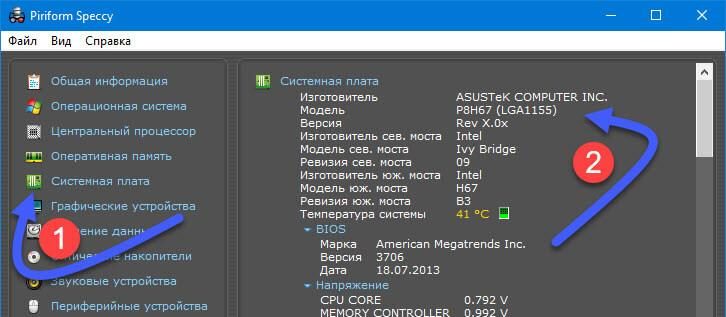
Информацию о материнской плате вы увидите уже в главном окне программы в разделе «Общая информация», соответствующие данные будут располагаться в пункте «Системная плата».
CPU-Z
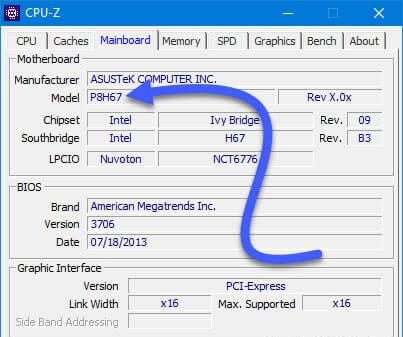
Бесплатная программа предназначена для определения подробных характеристик системы, включая модель материнской платы. Все, что требуется, это открыть вкладку Материнская плата в программе.
Здесь в пункте «Производитель» будет указан производитель материнской платы, в пункте «Модель» — ее модель.
Источник: strana-it.ru
Как узнать модель материнской платы компьютера в Windows 10
Как узнать модель материнской платы
Сведения о материнской плате компьютера могут понадобиться в любой момент: при инсталляции драйверов, поломке, покупке новой оперативной памяти или процессора. Подробно рассмотрим способы, как узнать модель материнской платы на компьютере или ноутбуке под управлением Windows.

Стандартные утилиты Windows для просмотра модели материнской платы
Создатели ОС предусмотрели три базовых компонента, для запуска которых не нужно что-либо дополнительно скачивать. Сам процесс поиска данных займет у вас от силы три-пять минут.
При помощи dxdiag
- Нажмите сочетание клавиш Win + R и введите команду «dxdiag», нажав по кнопке «ОК»;
- Открыв «Средство диагностики DirectX», найдите раздел «Система»;
- Ознакомьтесь с параметрами в пунктах «Модель компьютера» и «Изготовитель компьютера».

Если этот вариант вам не подходит, рекомендуем пробовать иные методы, чтобы посмотреть модель материнской платы.
При помощи msinfo32
- Вызовите окно «Выполнить» используя сочетание Windows + R и пропишите «msinfo32», кликните на «ОК»;
- «Сведения о системе» отобразят основные данные о всех аппаратных ресурсах, а также о модели (пункт «Модель»).

При помощи командной строки
-
В строке поиска Windows введите «cmd», нажмите правой кнопкой мыши и запустите от имени администратора;


Использование сторонних утилит
Встроенные средства дали вам недостаточно сведений, или вообще не смогли распознать модель комплектующего? Установите одну из предложенных ниже программ. Все они предлагают доскональные сведения о состоянии аппаратной части устройств. С помощью GPU-Z, Aida64 или аналогичного им софта можно полностью контролировать состояние вашего ПК.
CPU-Z
CPU-Z – полностью бесплатная программа, показывающий сведения об оборудовании ПК или ноутбука. Русифицированная версия отсутствует, ПО поддерживает только английский и китайский языки. Впрочем, интерфейс примитивен, поэтому вы быстро сориентируетесь в нем.
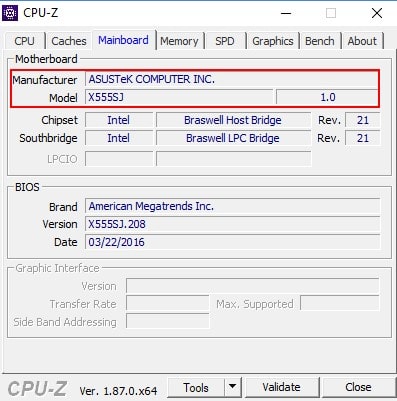
Скачав CPU-Z, запустите софт, затем в меню найдите «Mainboard». В «Motherboard», в первых двух пунктах показаны основные данные о материнской плате.
Aida64
Информация находятся в пункте «Компьютер», подпункте «Суммарная информация». Пролистайте страницу до строки «DMI». Здесь можно ознакомиться с производителем, версией и серийным номером системной платы.
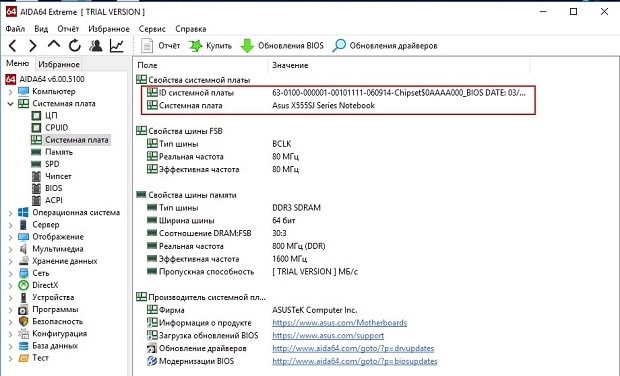
Просмотрите список «Свойства системной платы» на странице «Системная плата». Тут отображаются параметры шины, чипсета, памяти. Также здесь отображаются ссылки на информацию о производителе системной платы.
Стоит учитывать, что программное обеспечение – платное, но есть пробный период и его достаточно для вашей задачи.
HWiNFO
Программа HWiNFO32/64 позволяет увидеть не только общие данные, но и наборе функций чипсета, о чипе мультиконтроллера, шине PCI-e и прочее.
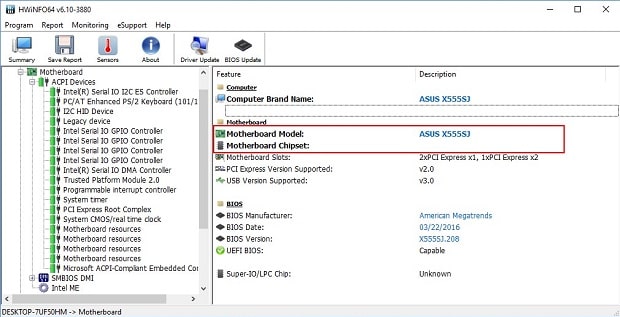
Модель платы указана в разделе с основной статистикой («Summary only»). Подробнее – на странице «Motherboard», найти ее можно в меню, расположенном слева.
Speccy
Утилита обладает практически тем же функционалом, как и предложенные выше – дает основные сведения об ОС, ЦП, оперативной памяти, графических, периферийных, звуковых устройствах.
Откройте Speccy и перейдите в раздел «Motherboard» («Системная плата» в русифицированной версии). Найти ее можно в левом меню. Перед вами откроется вся доступные сведения о вашей системе – модель отобразится во второй строке.
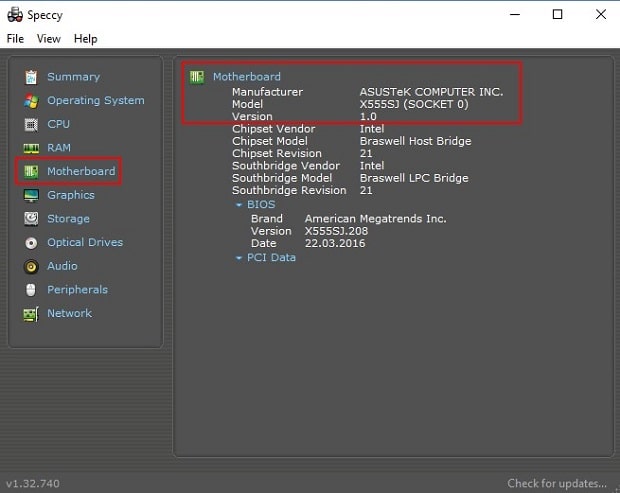
Самый простой способ проверки – это использование стандартных средств операционной системы. Если они отобразили недостоверную информацию или не смогли распознать модель материнской платы, скачивайте одно из предложенных приложений. Более того, подобный софт поможет вам узнать модели и названия других компонентов системы, что может пригодиться при замене комплектующих.
Источник: droidway.net
Как узнать материнскую плату: 18 способов посмотреть модель и название материнской платы компьютера

Приветствуем. Хотите узнать какая материнская плата установлена в вашем компьютере? Предлагаем прочитать о простых способах посмотреть материнскую плату ПК, не включая его, до загрузки операционной системы и с помощью встроенных средств ОС.